
发布时间:2022-09-30 来源:win7旗舰版 浏览量:
win7桌面计算机图标不见了怎么回事?win7桌面没有计算机图标想打开硬盘就不那么方便,尤其是对于电脑小白来说,更是无从下手。那么win7要怎么找回桌面上的计算机图标呢?这边以win7系统64位纯净版为例,教大家win7怎么把计算机图标放到桌面的方法。
win7找回桌面计算机图标具体方法如下:
1、鼠标移动到桌面空白区域,右击鼠标键,出现如图所示的菜单;
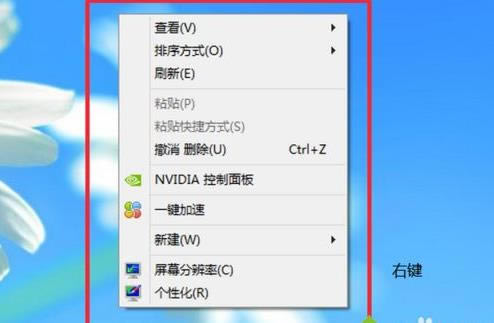
2、选择图标里面的“个性化”;
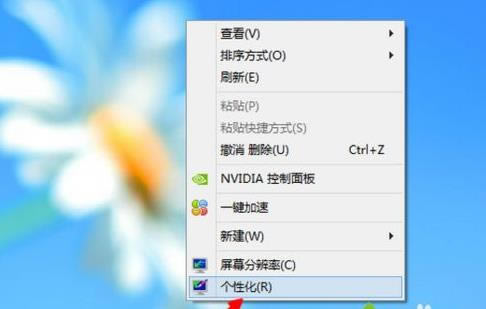
3、这时候就可以进入如图所示的个性化界面;
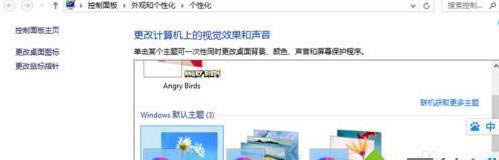
4、在左上角可以看到“更改桌面图标”选项,点击它;
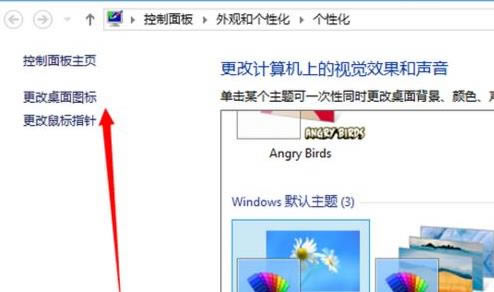
5、进去之后,可以在这里看到桌面图标;
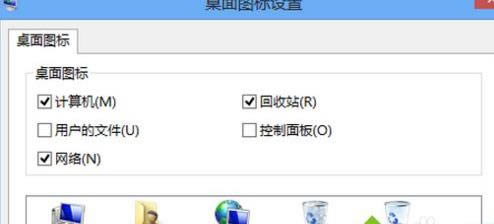
6、把那个【计算机(M)】复选框勾上,然后按确定;
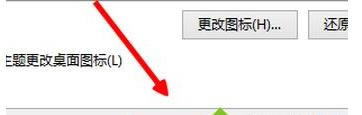
7、桌面上的电脑图标就找回来了,其他的图标也可以用这种方式找回来。

以上就是win7系统找回桌面上计算机图标的方法,如果你发现win7桌面上没有计算机图标,可以通过上面的步骤找回来。
很多win7系统用户都喜欢在电脑中插入耳机来听歌,但是当插入耳机或者音箱的时候,电脑总是会弹出一个
QQ浏览器是许多win7系统用户喜欢的浏览器之一,而很多用户都想要通过代理服务器上网,那么就需要配
最近有雨林木风win7旗舰版系统用户在使用excel的时候,发现打开的过程中显示内存不足,无法运行
电脑安装上win7纯净版系统后,硬盘盘符名称一般使用26个英文字符加上一个冒号,一些用户想要修改成
本站发布的ghost系统仅为个人学习测试使用,请在下载后24小时内删除,不得用于任何商业用途,否则后果自负,请支持购买微软正版软件!
如侵犯到您的权益,请及时通知我们,我们会及时处理。Copyright @ 2018 斗俩下载站(http://www.doulia.cn) 版权所有 xml地图 邮箱: